
Turinys
„Samsung“ telefonai visada turi daug pritaikymo parinkčių, o pakeitus sistemos šriftą „Galaxy S9“, jūsų telefone gali būti nauja išvaizda ir išsiskirti. Šiame vadove parodysime, kaip pakeisti „Galaxy S9“ šriftą, arba kaip atsisiųsti ir taikyti naujus šriftus ir temas.
Dauguma „Galaxy S9“ savininkų keičia daugybę nustatymų, nes jie sužino apie viską, ką gali padaryti šis galingas telefonas. Be to, norėsite suasmeninti savo naują telefoną su įvairiais šriftais, temomis, tapetais ir kt.
Skaityta: 20 geriausių „Galaxy S9“ atvejų
„Samsung“ siūlo penkias unikalias sistemos šrifto parinktis „Galaxy S9“ ir „Galaxy S9 +“. Be to, iš iš anksto įdiegtos „Galaxy App Store“ galite atsisiųsti šimtus įvairių šriftų, stilių ir dydžių. Sužinokite, kaip iš mūsų vaizdo įrašų ir žingsnis po žingsnio rasite toliau.
Kaip pakeisti šriftus „Galaxy S9“
- Eikite įNustatymai iš pagrindinio ekrano programos, programos dėklo arba ištraukdami pranešimo juostą ir bakstelėdami pavaros formos nustatymų mygtuką
- BakstelėkiteEkranas
- PasirinkiteEkrano priartinimas ir šriftas
- Slinkite žemynŠrifto stilius ir pasirinkite vieną
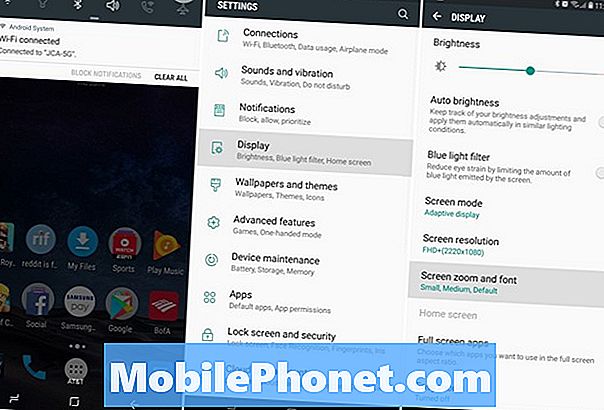
Kaip matote, galite pasirinkti iš penkių unikalių šrifto parinkčių. Pasirinkite norimą šriftą, tada bakstelėkite Taikyti. Jūsų pasirinkimai yra numatytieji, „Gothic Bold“, „Choco“ slapukai, „Cool Jazz“, „Rosemary“ arbapaspauskite „+“, kad galėtumėte atsisiųsti daugiau šriftų. Slankikliu taip pat galite koreguoti šrifto dydį, kad būtų lengviau matyti ir skaityti. Tai ypač naudinga, jei atsisiunčiate per mažą arba didelį šriftą.
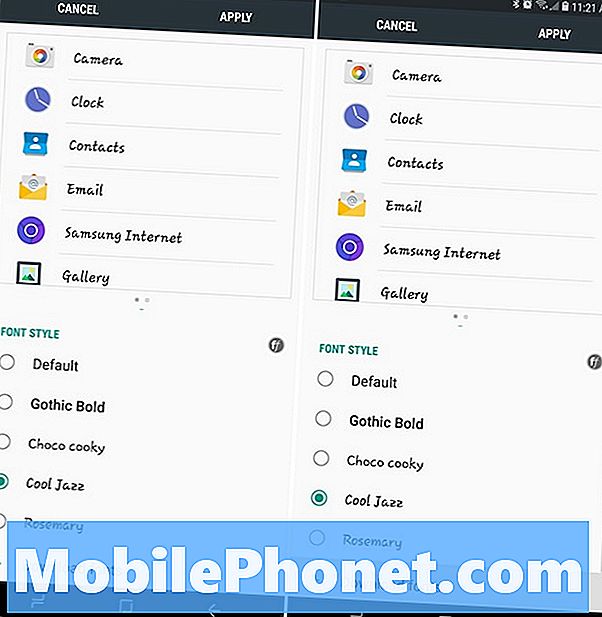
Jei atvykstate iš senesnio „Samsung“ įrenginio, pastebėsite, kad nebegali naudoti trečiosios šalies šriftų. Tai yra „Samsung“ neseniai atliktas pakeitimas. Todėl galite naudoti tik šriftus ir temas iš oficialių šaltinių, tokių kaip „Samsung“ teminis variklis ir „Galaxy App Store“.
Kaip atsisiųsti „Galaxy S9“ šriftus
Jei nepatinka keletas „Samsung“ siūlomų parinkčių, galite atsisiųsti daugiau „Galaxy S9“ šriftų. Eikite į tą patį nustatymų meniu ir spustelėkite Atsisiųsti. Arba, atlikite čia pateikiamas greitas instrukcijas.
- Eikite įNustatymai iš pagrindinio ekrano programos, programos dėklo arba ištraukdami pranešimo juostą ir bakstelėdami pavaros formos nustatymų mygtuką
- BakstelėkiteEkranas
- PasirinkiteEkrano priartinimas ir šriftas
- Slinkite žemynŠrifto stiliusir pasirinkite + Atsisiųsti šriftus
Paspaudus atsisiuntimą, nukreipsite į „Galaxy App Store“. „Samsung“ nemokamai siūlo skirtingus stilius. Arba galite naršyti šimtus parinkčių ir gauti vieną nemokamai arba bet kur nuo 0,99 iki 1,79 USD. Mokami šriftai paprastai atrodo geriausi.
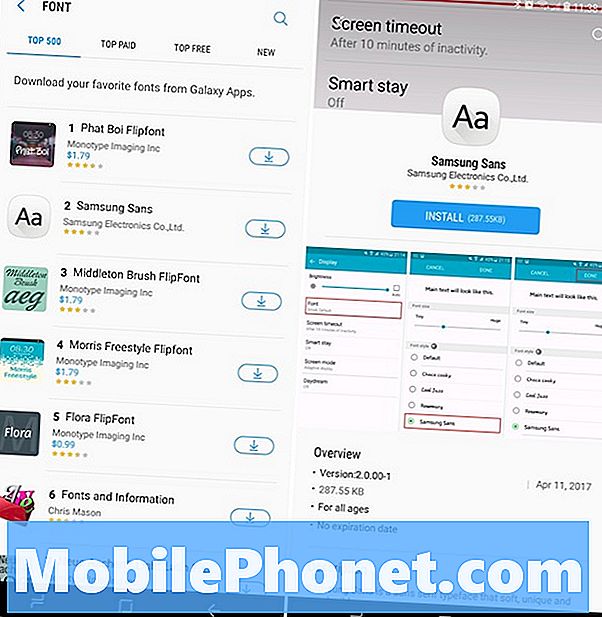
Raskite naują šrifto stilių irpaspauskite didelį mėlyną diegimą mygtukas. „Galaxy S9“ atsisiųs naują šriftą arba paprašys apmokėjimo. Kai tik būsite nustatyti, paspauskiteTaikyti. Naujai atsisiųstas šriftas dabar bus pateiktas kartu su originaliais penkiais ankstesniame nustatymų meniu. Kad būtų lengviau perjungti, jei reikia. Be to, galite atsisakyti bet kurio atsisiųsto šrifto, jei jums nepatinka stilius.
Nedvejodami atsisiųskite tiek, kiek norite, pakartodami aukščiau nurodytus veiksmus ir suraskite norimą. Jei norite grįžti į pradinį stilių, tiesiog bakstelėkite „Default“ („Numatytasis“) ir paspauskite taikymą ir visi esate nustatyti. Prieš išvykdami, žiūrėkite į šiuos geriausius „Galaxy S9 +“ ekrano apsaugus.
10 geriausių „Galaxy S9“ ekranų apsaugų












